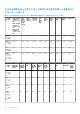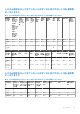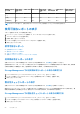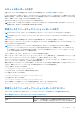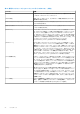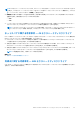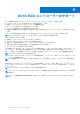Users Guide
Table Of Contents
- Dell EMC Server Administrator Storage Management 10.1.0.0
- 目次
- 概要
- はじめに
- RAID の概念について
- ストレージ状態およびタスクへのクイックアクセス
- PCI Express ソリッドステートデバイスサポート
- ストレージ情報およびグローバルタスク
- コントローラ
- コントローラ
- RAID コントローラテクノロジ - SATA および SAS
- RAID コントローラ機能
- コントローラ — 対応 RAID レベル
- コントローラ — 対応ストライプサイズ
- RAIDコントローラーの読み取り、書き込み、およびディスク キャッシュ ポリシー
- PERC コントローラにおけるバックグラウンド初期化
- 非 RAID コントローラの説明
- ファームウェアまたはドライババージョン
- コントローラの正常性
- コントローラプロパティとタスク
- コントローラタスク
- 仮想ディスクの作成
- コントローラアラームの有効化
- コントローラアラームの無効化
- コントローラアラームをオフにする
- コントローラアラームのテスト
- 再構築率の設定
- コントローラの設定のリセット
- コントローラログファイルのエクスポート
- 外部設定操作
- 外部設定のインポート
- 外部設定のインポートまたはリカバリ
- 外部設定のクリア
- 外部仮想ディスク内の物理ディスク
- バックグラウンド初期化率の設定
- 整合性チェック率の設定
- 再構成率の設定
- 冗長パス構成の設定
- 巡回読み取りモードの設定
- 巡回読み取りの開始と停止
- コントローラプロパティの変更
- 物理ディスク電源の管理
- 保存キャッシュの管理
- 暗号化キー
- 非 RAID ディスクへの変換
- RAID 対応ディスクへの変換
- コントローラモードの変更
- RAID0 の自動設定操作
- RAIDコントローラーの自動設定動作の設定
- システム設定のロックダウンモード
- 使用可能なレポートの表示
- PERC 9/PERC 10/PERC 11ハードウェア コントローラーのサポート
- BOSS RAIDコントローラーのサポート
- エンクロージャとバックプレーン
- バックプレーン
- エンクロージャ
- エンクロージャ管理
- エンクロージャの空いているコネクタの特定
- エンクロージャコンポーネント
- コネクタ
- テープドライブ
- RAID コントローラバッテリ
- 物理ディスクまたは物理デバイス
- 物理ディスクまたは物理デバイスの交換のためのガイドライン
- システムへの新しいディスクの追加
- SMART アラートを受けた物理ディスクの交換
- その他のディスク手順
- 物理ディスクまたは物理デバイスのプロパティ
- 物理ディスクまたは物理デバイスのタスク
- 物理ディスクタスク
- 仮想ディスク
- 仮想ディスクを作成する前の考慮事項
- 仮想ディスクの作成
- 仮想ディスクの再構築または移行
- 仮想ディスク再構成と容量拡張の開始とターゲットRAIDレベル
- 冗長仮想ディスクの整合性の維持
- 冗長情報の再構築
- 仮想ディスクの不良ブロックの管理
- 不良ブロックのクリアに関する推奨事項
- 仮想ディスクプロパティおよびタスク
- 物理ディスク — 使用できるタスク
- 仮想ディスク作成の簡易設定ウィザード
- 仮想ディスク作成の簡易設定ウィザード(手順 2)
- 仮想ディスク作成の詳細設定ウィザード
- 仮想ディスク作成の詳細設定ウィザード(手順 2)
- 仮想ディスク作成の詳細設定ウィザード(手順 3)
- スパン編集
- 仮想ディスクタスク - 再設定(手順 1/3)
- 仮想ディスクタスク - 再設定(手順 2/3)
- 仮想ディスク容量拡張のための仮想ディスクの再設定 - 手順 2/3
- 仮想ディスクタスク - 再設定(手順 3/3)
- 低速および高速初期化
- ディスクのフォーマットまたは初期化
- 仮想ディスクの削除
- 仮想ディスクの名前変更
- 仮想ディスクのポリシーの変更
- ミラーの分割
- ミラーの解除
- 専用ホットスペアの割り当てと割り当て解除
- 仮想ディスクタスク - メンバーディスクの交換(手順 1/2)
- 仮想ディスクタスク - メンバーディスクの交換(手順 2/2)
- システム間の物理ディスクおよび仮想ディスクの移動
- ホットスペアでの仮想ディスクの保護
- トラブルシューティング
- 一般的なトラブルシューティング手順
- 仮想ディスクのトラブルシューティング
- 特定の問題の状況と解決方法
- 物理ディスクがオフラインまたはエラー状態と表示される
- [置換]、[センス]、または [メディア] エラーを伴う [不良ブロック] アラートの受信
- 再構築中または仮想ディスクが劣化中にアラート 2146~2150 を受信した場合
- 入出力、整合性チェック、フォーマットなどの操作中にアラート 2146~2150 を受信した場合
- 読み取りおよび書き込み操作で問題が発生する
- タスクメニューオプションが表示されない
- 再起動中に破損ディスクまたはドライブメッセージによって自動チェックの実行が提案される
- Windows が休止状態になった後で間違った状態とエラーメッセージが表示される
- Storage Management で温度プローブ状態のアップデート前に遅延が生じる
- Storage Management で再起動後にストレージデバイス表示の遅延が生じる
- リモートシステムにログインできない
- Microsoft Windows Server 2003 を実行するリモートシステムに接続できない
- Mozilla ブラウザでの仮想ディスク表示エラーの再設定
- 物理ディスクがエンクロージャオブジェクトではなくコネクタオブジェクト下に表示される
- PCIe SSD のトラブルシューティング
- よくあるお問い合わせ(FAQ)
- 対応機能
- ストレージコンポーネントの正常性状態の特定
- 正常性状態のロールアップ - バッテリが充電中または切れている
- 正常性状態のロールアップ - 仮想ディスク内の物理ディスクが故障または取り外し済み
- 正常性状態のロールアップ - 仮想ディスク内の物理ディスクが非対応、部分的または恒久的に劣化
- 正常性状態のロールアップ - 仮想ディスク内のすべての物理ディスクが外部状況
- 正常性状態のロールアップ - 仮想ディスク内の一部の物理ディスクが外部状況
- 正常性状態のロールアップ - 仮想ディスクが劣化、物理ディスクが故障または再構築中
- 正常性状態のロールアップ - 仮想ディスクが失敗
- 正常性状態のロールアップ - 非対応のファームウェアバージョン
- 正常性状態のロールアップ - エンクロージャ電源装置が故障または電源接続が取り外された
- 正常性状態のロールアップ - エンクロージャファンの 1 つが故障
- 正常性状態のロールアップ - エンクロージャ EMM の 1 つが故障
- 正常性状態のロールアップ - エンクロージャ温度プローブの 1 つに不具合が発生
- 正常性状態のロールアップ - エンクロージャへの両方の電源接続を喪失
- 正常性状態のロールアップ - 1 つ以上の物理ディスクが故障
- 正常性状態のロールアップ - 物理ディスクが再構築中
- Dell EMC PowerEdgeサーバーのシリーズの特定
スロット占有レポートの表示
お使いのコントローラがこの機能をサポートするかどうかを確認するには、「対応機能」を参照してください。
[スロット占有レポートの表示] によって、すべてのエンクロージャおよびバックプレーンの空きスロットと使用中スロットの詳
細が表示できます。このタスクは、物理ドライブスロットの占有状態を示すダイアグラムを提供します。各スロットにマウスを合
わせて、物理ディスク ID、状態、サイズなどの詳細を表示します。
空の MX5016s のダイナミックマッピングはドライブに反映されません。
メモ: エンクロージャ名は MX5016s を挿入してすぐにスロット占有レポートに表示されません。挿入が完了して 10 分~15 分
が経過した後、またはサービスが再起動した直後に表示されます。
物理ディスクファームウェアバージョンレポートの表示
メモ: このオプションは、[HBA] モードで実行されている PERC ハードウェアコントローラではサポートされません。
メモ: 物理ディスク ファームウェア バージョン レポートは、PERC 11 コントローラーの NVMe ドライブではサポートされてい
ません。
お使いのコントローラがこの機能をサポートするかどうかを確認するには、「対応機能」を参照してください。
物理ディスクファームウェアバージョンレポート は、現在のファームウェアと、現在使用可能なファームウェアおよびレガシード
ライブモデルのリストとを比較します。
メモ: HDD ファームウェア バージョン レポートを生成するには、ネゴシエーション速度とドライブのモデル番号が、
hddfwver.csv ファイル内でエントリーのインデックスを作成するためのキーとして使用されます。ドライブのネゴシエー
ション速度がコントローラーから取得できない場合は、ドライブのモデル番号が hddfwver.csv ファイルのエントリーのイ
ンデックスを作成するためのキーとして使用されます。
レポートは各コントローラごと、またはストレージシステム全体で実行できます。
各コントローラー レポートでは、[[ストレージ]] > [[コントローラー]] > [[情報/設定]] > [[使用可能なレポート]] > [[物
理ディスク ファームウェア バージョン レポートの表示]] > [[実行]]の順にクリックします。
ストレージ システム レポートでは、[[ストレージ]] > [[情報/設定]] > [[グローバル タスク]] > [[物理ディスク ファーム
ウェア バージョン レポートの表示]] > [[実行]]の順に選択します。
最新の比較ファイル([hddfwver.csv])がない場合は、サービス プロバイダーに連絡して最新の比較ファイルをダウンロードして
ください。既存の hddfwver.csv ファイルを、次の場所にある新しいファイルと置き換えます。
Windows を実行しているシステムの場合:
C:\<Program Files (x86)>\Dell\SysMgt\sm
C:\Program Files は、システムに応じて異なる場合があります。
Linux を実行しているシステムの場合
/opt/dell/srvadmin/etc/srvadmin-storage/hddfwver.csv
ESXi を実行しているシステムの場合
/etc/cim/dell/srvadmin/srvadmin-storage/hddfwver.csv
すべての物理ディスクの既存ファームウェアが最新である場合、次のメッセージが表示されます。
There are no physical disks available that require firmware update.
物理ディスクファームウェアバージョンレポートのプロパティ
レポートには、次の表にリストされるように、ファームウェアアップグレードが必要なドライブの情報が表示されます。
表 25. 物理ディスクファームウェアバージョンレポートのプロパティ
プロパティ 定義
[名前 ] アップデートが必要な各ドライブの関係または場所が表示されます。この
関係は、ドライブの場所の 2 桁または 3 桁のマッピングで示されます例:
コントローラ 85